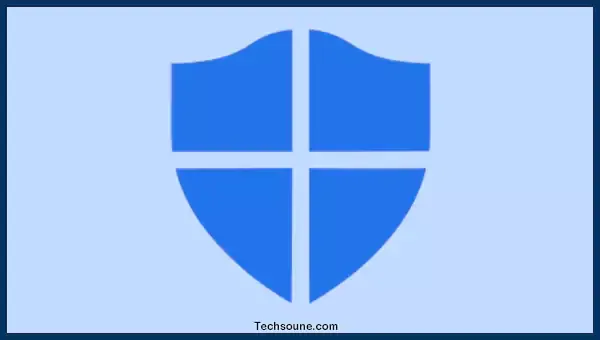عندما نقوم بتثبيت نظام تشغيل جديد، فليس لدينا دائمًا برنامج جديد لمكافحة الفيروسات أو البرامج الضارة. نحن نأخذ بعض الوقت لتثبيته - إن وجد - وهو الوقت المثالي للبرامج الضارة لتوجيه ضربة قاتلة. يتأكد Windows Defender، المرفق مع ويندوز 10، من أنك تظل محميًا دائمًا، حتى عندما لا تهتم به. نحن جميعًا نؤيد الامتيازات التي يوفرها Windows Defender، ولكنه ليس البرنامج الأكثر كفاءة أو الأكثر كفاءة.
لذلك، سنلقي نظرة اليوم على واحدة من أكثر الطرق فعالية لإيقاف تشغيل Defender ومساعدتك في تحقيق أقصى استفادة من جهاز الكمبيوتر الشخصي الذي يعمل بنظام Windows.
ما هي فوائد برنامج Windows Defender؟
كما ذكرنا، يأتي Defender مع حزمة Windows 10 افتراضيًا - لا حاجة إلى تثبيت منفصل. يمنحك حماية كافية وخيارًا مفيدًا للمسح دون اتصال بالإنترنت لإنجاز المهمة حتى عندما لا تكون متصلاً بالإنترنت. إنها أساسية جدًا من حيث الميزات، بالطبع، لكنها بالتأكيد ليست أسوأ ما يمكن أن يكون لديك.
ذات صلة: كيفية تغيير الماك ادرس للكمبيوتر ويندوز 10 بسهولة
لماذا تريد تعطيل Windows Defender؟
من الواضح أن Windows Defender هو حل أساسي رائع لمكافحة البرامج الضارة، ولكنه يصبح زائدًا عندما يكون لديك برنامج قوي ومستقل لمكافحة البرامج الضارة على جهاز الكمبيوتر الخاص بك. من الناحية الفنية، من المفترض أن يقوم Windows Defender بتعطيل نفسه بعد أن يكتشف برنامجًا جديدًا لمكافحة الفيروسات. ومع ذلك، لا توجد طريقة يمكنك من خلالها رؤيتها أثناء العمل، مما يجعل من الصعب فهم ما إذا كان Windows Defender لا يزال يستخدم موارد الكمبيوتر التي لا تقدر بثمن.
كيفية تعطيل Windows Defender بطريقة رسمية؟
بالنسبة لأولئك غير المدركين، يمنحك Windows Defender خيار تعطيله. ومع ذلك، فإن هذه الطريقة، للأفضل أو للأسوأ، ليست دائمة. كما هو موضح في الصورة أدناه، بعد إيقاف تشغيله، يقوم Windows Defender بتشغيل نفسه بعد فترة قصيرة من الوقت. لم توثق Microsoft حتى الآن الفترة الزمنية المحددة، ومن غير المرجح أن نحصل على إجابة محددة في أي وقت قريبًا.
للتغلب على هذه المشكلة المزعجة، قام بعض مستخدمي Windows المحترفين بتعديل إعدادات التسجيل لإيقاف تشغيل Windows Defender بشكل جيد. لقد قاموا ببساطة بتمكين مفتاح "DisableAntiSpyware" لإيقاف تشغيل Windows Defender بشكل فعال. ومع ذلك، كما تعلمنا من تحديث Windows الأخير، تم تعطيل طريقة مفتاح التسجيل بواسطة Microsoft.
لماذا تمت إزالة طريقة مفتاح التسجيل؟
كما تم التلميح في القسم السابق، وجد بعض مستخدمي Windows الفائقين طريقة لتعطيل Windows Defender عن طريق تمكين زر DisableAntiSpyware في سجل Windows. على الرغم من أنها ليست مريحة للغاية، إلا أنها لا تزال تمنح المستخدمين خيار التخلص من برامج مكافحة البرامج الضارة إذا أرادوا ذلك. الآن، بعد التحديث الأخير، تم إيقاف مفتاح التبديل بشكل شامل، ولكن ليس بدون سبب وجيه.
حددت Microsoft أن البرامج الضارة تستخدم خدعة التسجيل لتعطيل Windows Defender وتطير دون أن يتم اكتشافها تحت الرادار. الآن، مع تعطيل خدعة التسجيل، لا توجد طريقة لتجاوز Windows Defender.
شاهد أيضا: كيفية إظهار الملفات المخفية على الويندوز XP, Vista, 7, 8, 10
هل لا يزال بإمكانك تعطيل Windows Defender؟
نعم، لا يزال بإمكانك تعطيل Windows Defender، ولكنك ستحتاج إلى مستشار خارجي للقيام بذلك. لحسن الحظ، الحل هنا هو تطبيق سهل الاستخدام ومجاني وآمن يسمى Defender Control. ما عليك سوى النقر فوق زر وسيتم تعطيل Windows Defender إلى الأبد. لا تقلق، يمكنك أيضًا تمكينه بنفس الطريقة.
كيفية تعطيل Windows Defender باستخدام التحكم في Defender؟
كما هو مذكور في القسم السابق، يعد Defender Control برنامجًا مجانيًا، مما يعني أنه لن يطلب منك إدخال تفاصيل بطاقتك الائتمانية قبل البدء في استخدامها. بالإضافة إلى ذلك، Sordum - موقع الويب الذي ستنزل منه - لا يتطلب الاشتراك. لذلك، كل هذا هو عملية غير مرتبة.
أولاً، انتقل إلى هذه الرابط على Sordum.org واضغط على الزر "تنزيل" أسفل الشاشة. سيتم تنزيل ملف Zip صغير. بعد انتهاء التنزيل، انقر نقرًا مزدوجًا فوقه للاستخراج. بعد الانتهاء من ذلك، انتقل إلى المجلد الناتج وانقر نقرًا مزدوجًا على ملف DefenderControl القابل للتنفيذ. أخيرًا، انقر فوق "Disable Windows Defender" لتعطيل الخدمة.
قد يعجبك: 4 طرق لتغيير اسم المستخدم في ويندوز 10
كيفية تفعيل Windows Defender مرة أخرى؟
وبالمثل، لإعادة تشغيل الخدمة، انقر فوق "Enable Windows Defender".
كيفية تعطيل Windows Defender لمدة قصيرة؟
إذا كنت مغرمًا بتنزيل الألعاب والتطبيقات من الإنترنت، فمن المحتمل أن تواجه سيناريوهات حيث يطلب منك التطبيق إيقاف تشغيل برنامج مكافحة الفيروسات من أجل لصق ملف الكراك. بالنسبة لتلك المواقف المحرجة، يجب أن تبحث عن طرق لتعطيل Windows defender، وإن كان ذلك مؤقتًا. هناك طريقتين لاداء ذلك.
- استخدام Defender Control
كما رأينا بالفعل، يعد Defender Control أحد أسهل التطبيقات للاستخدام. كل ما عليك القيام به هو تنزيله من الرابط هنا، واستخراج، وتشغيل، والنقر فوق "Desable Windows Defender"
لإعادة تفعيله، انقر فوق "Enable Windows Defender".
شاهد أيضا: شرح استرجاع الملفات عبر أداة Winfr Windows File Recovery
- من الإعدادات على Windows
كما تمت مناقشته، من الممكن تعطيل Windows Defender من الإعدادات نفسها، ولكنه حل مؤقت فقط. تنص Microsoft على أن Defender يتم تمكينه تلقائيًا بعد فترة زمنية محددة، لكنه لا يذكر التفاصيل. ومع ذلك، إذا كنت مهتمًا، فيمكنك إعادة تشغيل خدمة Windows Defender مع إعادة التشغيل.
لتعطيل Windows Defender، أولاً، حدد موقع شريط البحث في الجزء السفلي من الشاشة، واكتب "Windows Security".
عند تحميل الشاشة، انقر فوق "الحماية من الفيروسات والمخاطر" لاستكشاف الإعدادات المتعلقة بنظام Windows Defender.
مرر لأسفل، وحدد "إعدادات الحماية من الفيروسات والمخاطر"، وانقر على "إدارة الإعدادات".
أخيرًا، قم بإيقاف تشغيل "الحماية في الوقت الفعلي".